
Co je třeba vědět
- Nejprve ve svém iPhonu nastavte Rodinné sdílení.
- Dále přejděte na Nastavení > tvé jméno > Rodinné sdílení. Klepněte na Přidat člena > Vytvořte účet pro dítě.
- Poté postupujte podle pokynů na obrazovce, zadejte jméno dítěte a vytvořte jeho e-mailovou adresu a heslo pro iCloud.
Tento článek vysvětluje, jak nastavit Apple ID pro děti do 13 let, které dětem umožňuje stahovat obsah, zatímco rodiče monitorují a kontrolují jejich aktivitu. Pokyny pokrývají iPhony se systémem iOS 10.3 a novějším.
Vytvořte Apple ID pro dítě
Chcete-li nastavit Apple ID pro osobu mladší 13 let, postupujte takto:
-
Na iPhonu klepněte na Nastavení aplikace, klepněte na své jméno a poté na Nastavit rodinné sdílení. Vytvoření Apple ID pro dítě je klíčovým požadavkem na nastavení Rodinného sdílení, které umožňuje členům rodiny stahovat si navzájem nákupy zdarma. Pokud jste prošli počátečním nastavením Rodinného sdílení, přejděte ke kroku 7.
-
Klepněte na Začít pokud nastavujete Rodinné sdílení poprvé.
-
Klepněte na Nákupy z iTunes a App Store.
-
Chcete-li potvrdit hlavní účet, klepněte na Pokračovat.
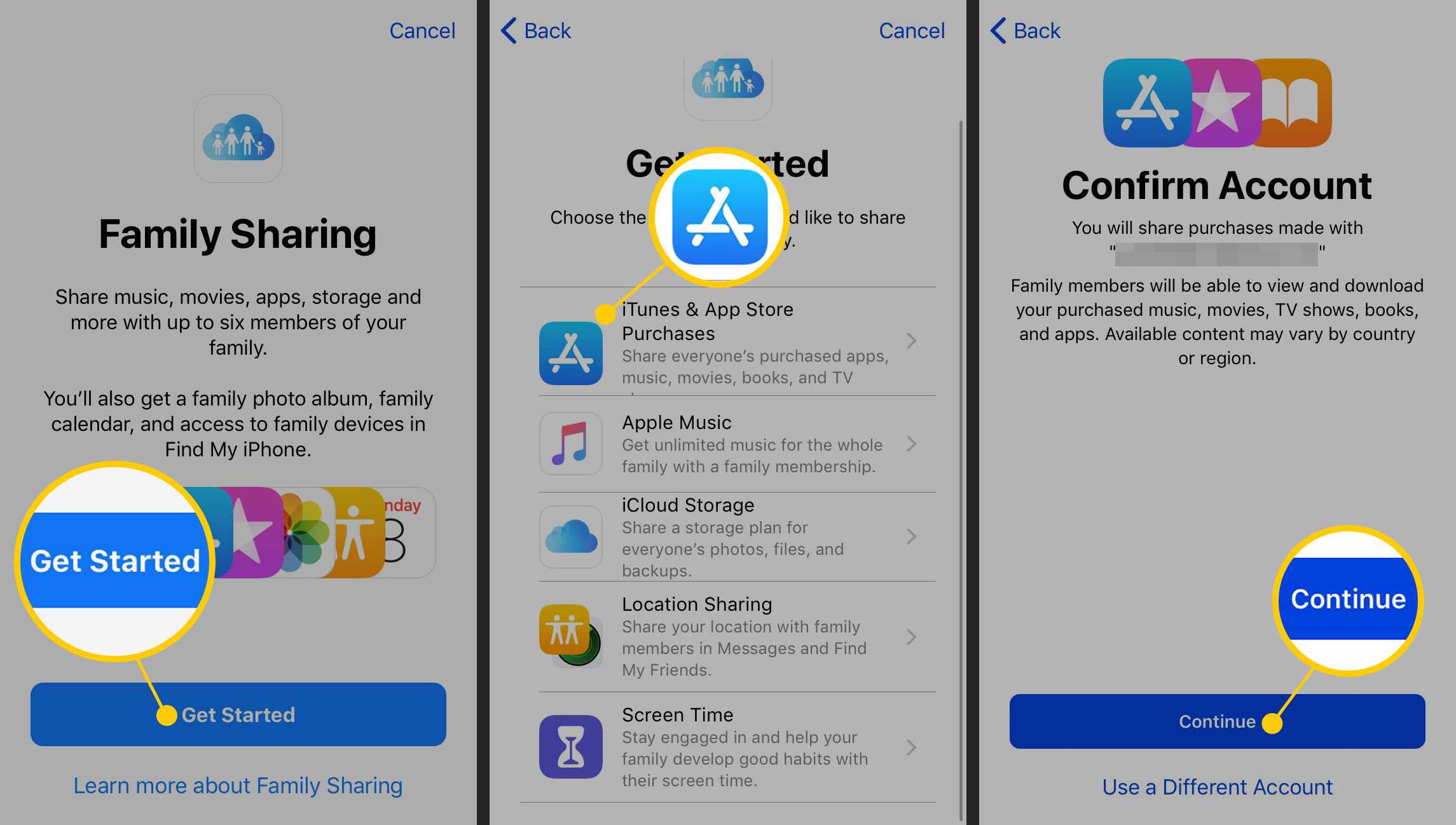
-
Chcete-li potvrdit platební metodu použitou pro rodinné sdílení, klepněte na Pokračovat. Abyste mohli sdílet nákupy, musíte mít evidovanou kreditní kartu (nikoli debetní). Tuto platební metodu bude moci používat kdokoli v profilu Rodinného sdílení. Chcete-li se vyhnout neočekávaným poplatkům, vypněte nákupy v aplikaci na iPhone.
-
Klepněte na Teď ne přeskočit pozvání členů rodiny.
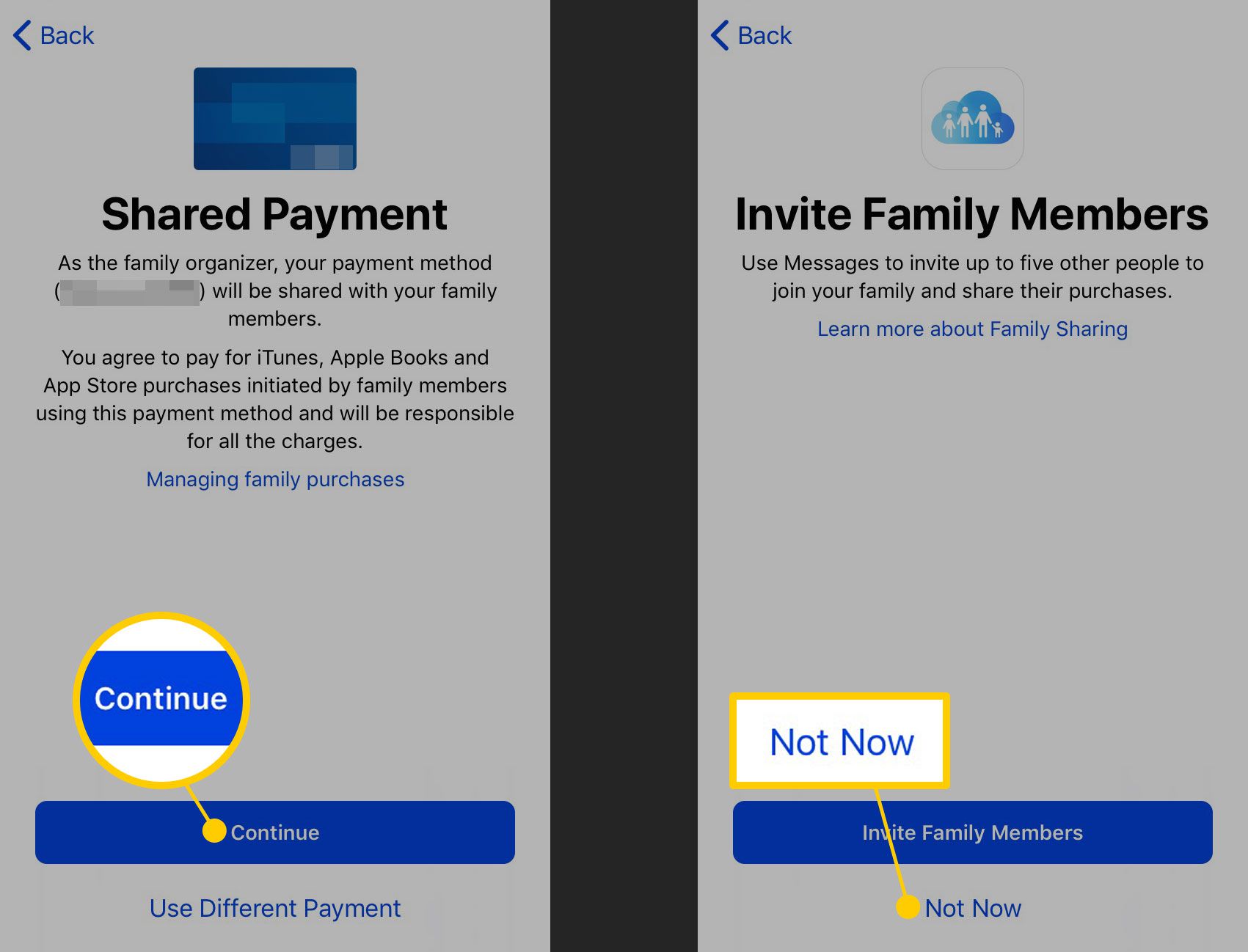
-
Chcete-li přidat nový účet, přejděte na stránku svého účtu a klepněte na Rodinné sdílení, vyberte Přidat člena rodiny (nebo Přidat člena), poté klepněte na Vytvořte dětský účet (nebo Vytvořte účet pro dítě).
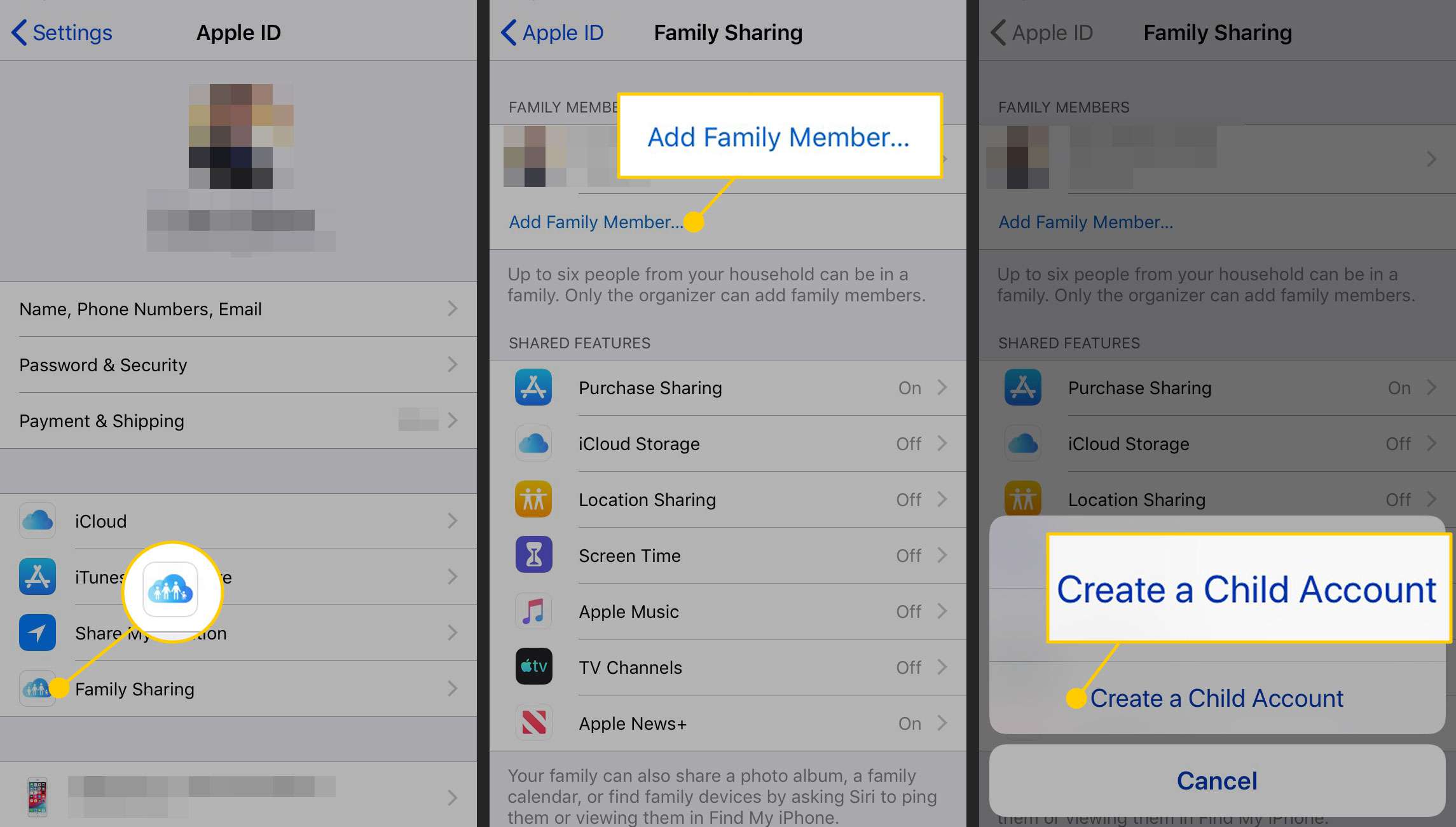
-
Zkontrolujte podmínky Apple ID a klepněte na další.
-
Zadejte narozeniny dítěte a klepněte na další. Jakmile přidáte Apple ID do Rodinného sdílení, nemůžete jej odebrat, dokud není vlastníkovi více než 13 let.
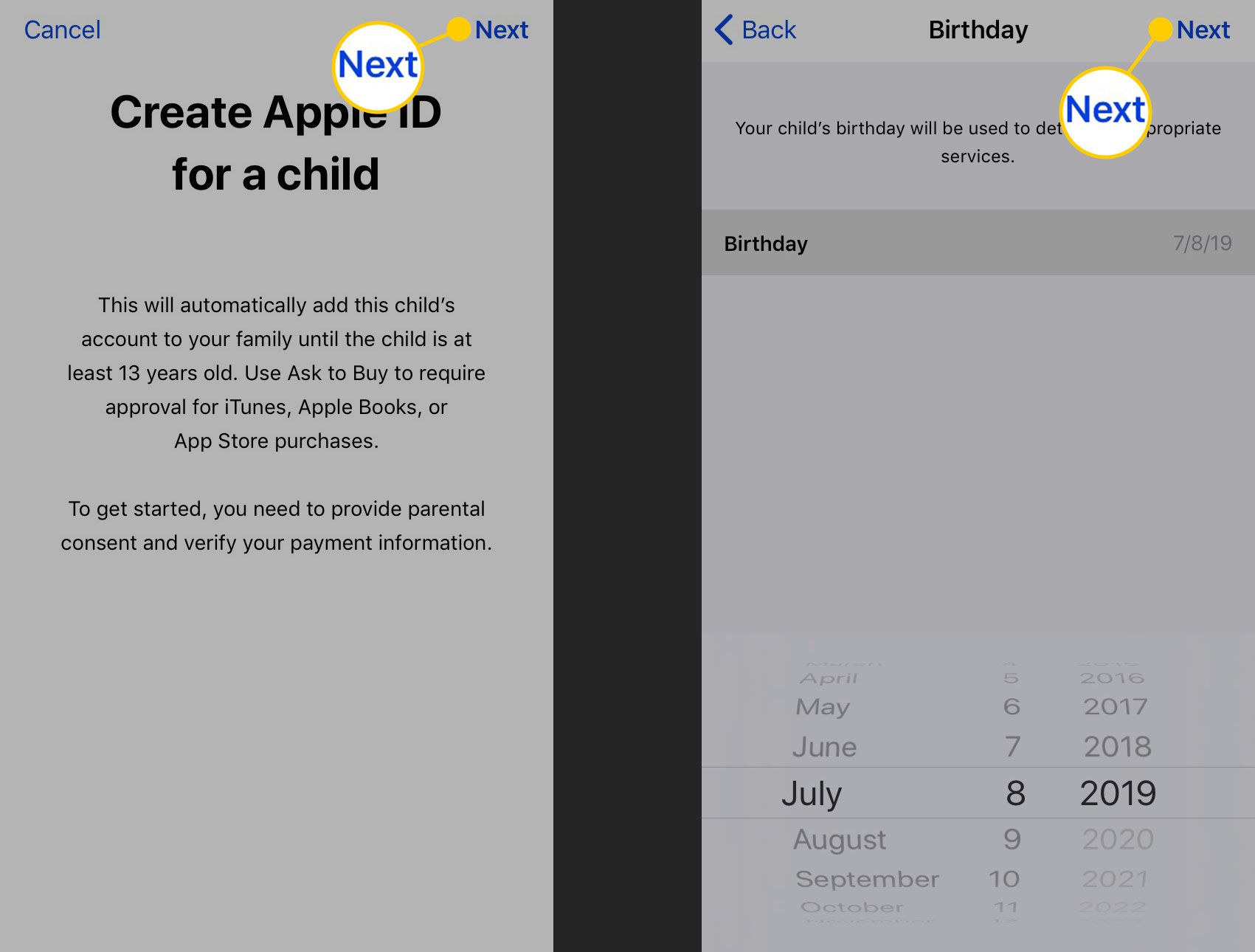
-
Přečtěte si a odsouhlaste rodičovské prohlášení o ochraně osobních údajů.
-
Chcete-li potvrdit, že jako bezpečnostní opatření kontrolujete kreditní kartu, která je uložena ve vašem Apple ID, zadejte CVV (3místné číslo) na zadní straně kreditní karty a poté klepněte na další.
-
Zadejte jméno dítěte a vytvořte mu e-mailovou adresu iCloud.
-
Chcete-li potvrdit, že chcete pomocí této adresy vytvořit Apple ID, klepněte na Vytvořit.
-
Vytvořte heslo pro Apple ID vašeho dítěte. Udělejte z toho něco, na co si dítě pamatuje. Apple vyžaduje hesla Apple ID, aby splňoval určitou úroveň zabezpečení, takže může trvat několik pokusů o získání něčeho, co splňuje požadavky společnosti Apple a které si vaše dítě snadno zapamatuje.
-
Nastavte tři bezpečnostní otázky, které použijete v případě, že vy a vaše dítě zapomenete heslo.
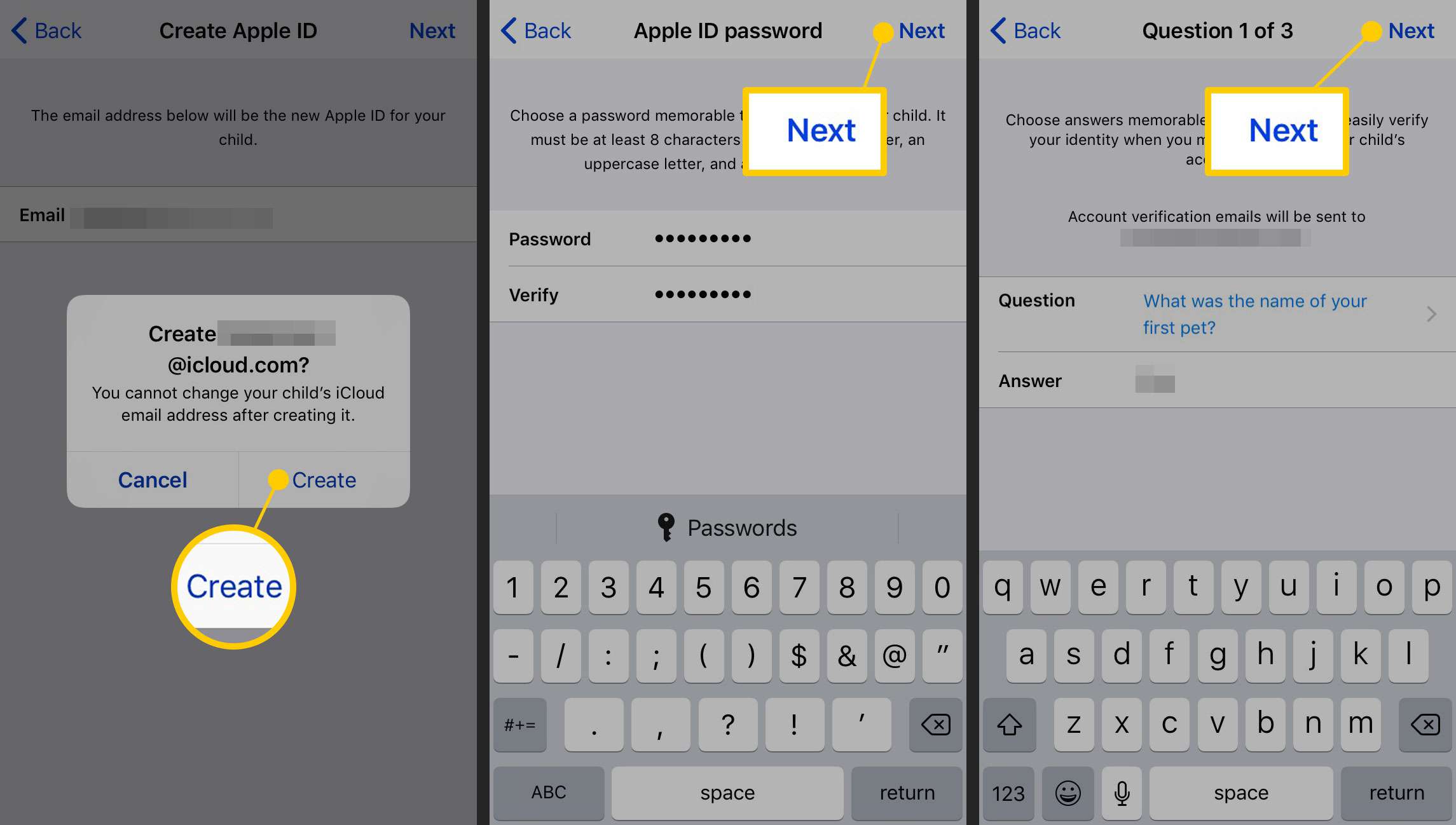
Povolte možnost Požádat o nákup a sdílení polohy
Jsou nastaveny základy Apple ID a vy jste téměř hotovi. Než však skončíte, nakonfigurujte několik potenciálně užitečných funkcí pro Apple ID vašeho dítěte. První je Požádejte o koupi. Tuto funkci použijte ke schválení nebo zamítnutí nákupů, které vaše dítě chce uskutečnit v obchodech iTunes a App Store. Rodiče mladších dětí možná budou chtít sledovat, co jejich děti konzumují. Otočit Požádejte o koupi zapnuto, přesuňte jezdec do polohy zapnuto / zelené. Až si vyberete, klepněte na další. Poté zvolte, zda s vámi chcete sdílet polohu vašeho dítěte (nebo alespoň polohu jeho iPhone). Tato funkce vám ukáže, kde se vaše dítě nachází, a usnadňuje odesílání pokynů a schůzek pomocí Zpráv, Najít přátele nebo Najít můj iPhone. Klepněte na požadovanou volbu. Přejděte na hlavní obrazovku Rodinného sdílení a podívejte se na seznam informací o svém dítěti. Nechte své dítě přihlásit se ke svému novému Apple ID, abyste se ujistili, že funguje podle očekávání.